Kopete/Jabber/Обмін повідомленнями та надсилання файлів
Щоб розпочати спілкування з кимось з ваших контактів, наведіть вказівник миші на його пункт у списку і клацніть лівою кнопкою миші. Програма відкриє нове вікно у якому ви зможете вводити повідомлення у меншому полі, розташованому у її нижній частині, де буде показано курсор. Щоб надіслати введений текст натисніть клавішу Enter або кнопку . Таким чином, ви зможете обмінюватися повідомленнями з вашим співрозмовником або співрозмовницею.
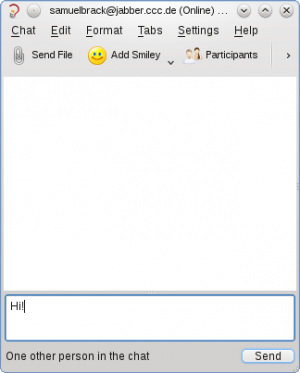
Передавання файлів
Щоб передати файл за допомогою Jabber, натисніть кнопку і вкажіть файл, який ви бажаєте надіслати за допомогою контекстного меню. Програма негайно сповістить вам про завершення передавання даних або помилку у такому передаванні.
Групове спілкування
Jabber можна користуватися не лише для спілкування з одним співрозмовником. Ви можете скористатися режимом групового спілкування для обговорень у стилі IRC, коли обмін думками може одночасно вести декілька співрозмовників. Щоб перевести програму групової балачки, наведіть вказівник миші на піктограму системного лотка Kopete і виберіть пункт , де замість «ваш_JID» слід скористатися пунктом вашого ідентифікатора Jabber. У відповідь програма відкриє нове вікно, за допомогою якого ви зможете долучитися до кімнати групової балачки.
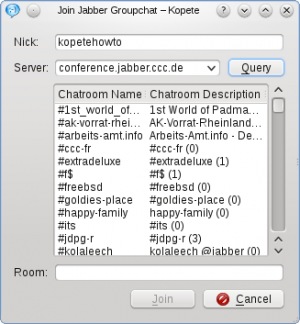
Натисніть кнопку , щоб переглянути список всіх кімнат балачок на вашому сервері Jabber. Виберіть одну з кімнат і натисніть клавішу Enter, щоб увійти до неї.
Крім того, ви можете вказати і створити власну кімнату балачки визначенням її назви у рядку . Після вибору або створення кімнати натисніть клавішу Enter або кнопку , щоб приєднатися до цієї кімнати.
Після створення вами кімнати балачки у вашому вікні Kopete з’явиться нове поле з JID chatroomname@jabber.example.org. З цим пунктом можна поводитися як зі звичайним пунктом контакту, тобто для того, щоб розпочати балачку, достатньо клацнути лівою кнопкою миші на цьому пункті JID тощо.
Після реалізації цих настанови ви маєте налаштовану клієнтську програму Jabber і теоретично можете спілкуватися з вашими контактами. Але щоб скористатися можливостями Kopete повністю, вам варто налаштувати програму згідно до ваших потреб. На наступній сторінці цього підручника можна знайти набір корисних порад з налаштування.
- ← Повернутися до змісту
- Kopete/Jabber/Messaging and sending files/uk
- Сторінка 7. Корисні поради з налаштування →

